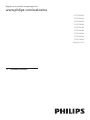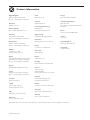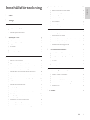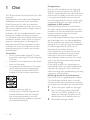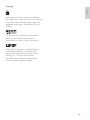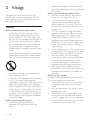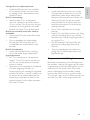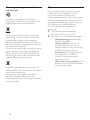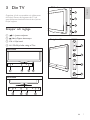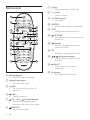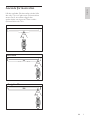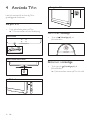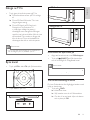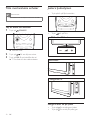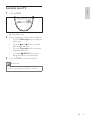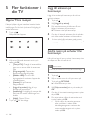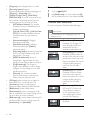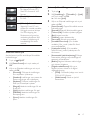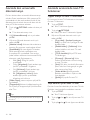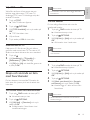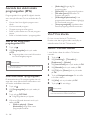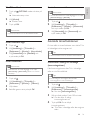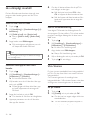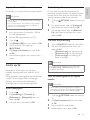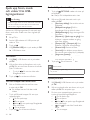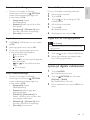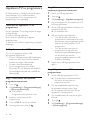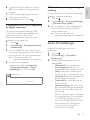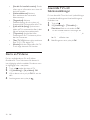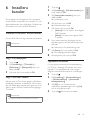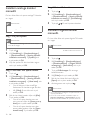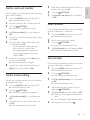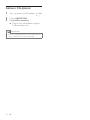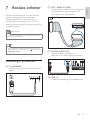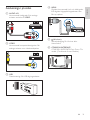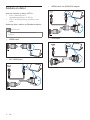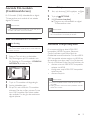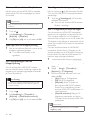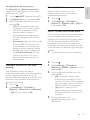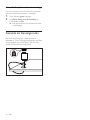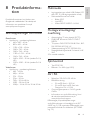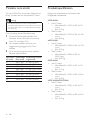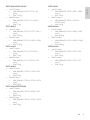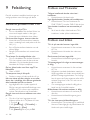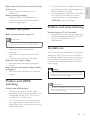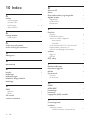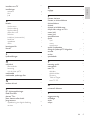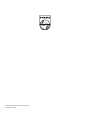Philips 26PDL4916H/12 Användarmanual
- Kategori
- LCD-TV
- Typ
- Användarmanual

Register your product and get support at
www.philips.com/welcome
47PFL4606H
46PFL5606H
42PFL4x06H
42PFL3x06H
40PFL56x6H
37PFL4606H
32PFL5x06H
32PFL4606H
32PFL3x06H
DesignLine Tilt
SV Användarhandbok

België/ Belgique
0800 80 190 Gratis/Gratuit
ß chat www.philips.com/support
България
00800 11 544 24
Česká republika
800 142 840 Bezplatný hovor
Danmark
3525 8759 Lokalt opkald
ß chat www.philips.com/support
Deutschland
0800 000 7520 (kostenfrei)
ß chat www.philips.com/support
Ελλάδα
0 0800 3122 1280
Κλήση χωρίς χρέωση
España
900 800 655 Teléfono local gratuito
solamente para clientes en España
ß chat www.philips.com/support
Estonia
8000100288 kohalik kõne tariifi
France
0805 025 510 numéro sans frais
ß chat www.philips.com/support
Hrvatska
0800 222778 free
Ireland
South: 1 800 7445477
North: 0 800 331 6015
Italia
800 088774 Numero Verde
Қазақстан
+7 727 250 66 17 local
Contact information
Latvia
80002794 local
Lithuania
880030483 local
Luxemburg/Luxembourg
080026550
Ortsgespräch/Appel local
Magyarország
06 80 018 189 Ingyenes hívás
Nederland
0800 023 0076 Gratis nummer
Norge
22 70 81 11 Lokalsamtale
Österreich
0800 180 016
Polska
00800 3111 318
Portugal
0800 780 902 Chamada Grátis
Россия
(495) 961 1111
8800 200 0880
(бесплатный звонок по России)
România
0800-894910 Apel gratuit
0318107125 Apel local
Србија
+381 114 440 841 Lokalni poziv
Slovensko
0800 004537 Bezplatný hovor
Slovenija
600 744 5477 lokalni klic
Sverige
08 5792 9100 Lokalsamtal
Suisse/Schweiz/Svizzera
0800 002 050
Schweizer Festnetztarif/ Tarif réseau
fixe France
Suomi
09 2311 3415 paikallispuhelu
Türkiye
444 7 445
United Kingdom
0800 331 6015 Toll Free
Українська
0-800-500-697
This information is correct at the time of print. For updated information, see www.philips.com/support.
updated:20110912

1
Svenska
6 Installera kanaler 29
Installera kanaler automatiskt 29
Installera analoga kanaler manuellt 30
Installera digitala kanaler manuellt. 30
Ändra namn på kanaler 31
Ändra kanalordning 31
Göm kanaler 31
Visa kanaler 31
Aktivera CA-tjänster 32
7 Ansluta enheter 33
Anslutningar på baksidan 33
Anslutningar på sidan 35
Ansluta en dator 36
Använda CA-modulen (Conditional Access) 37
Använda Philips EasyLink 37
Använda ett Kensington-lås 40
8 Produktinformation 41
Skärmupplösningar som stöds 41
Multimedia 41
Mottagare/mottagning/överföring 41
Fjärrkontroll 41
AV / PÅ 41
TV-stativ som stöds 42
Produktspecikation 42
9 Felsökning 44
Allmänna problem med TV:n 44
Problem med TV-kanaler 44
Problem med bilden 44
Problem med ljudet 45
Problem med HDMI-anslutning 45
Problem med datoranslutning 45
Kontakta oss 45
10 Index 46
Innehållsförteckning
1 Obs! 2
2 Viktigt 4
3 Din TV 7
Knappar och reglage 7
Fjärrkontroll 8
Använda fjärrkontrollen 9
4 Använda TV:n 10
Slå på TV:n 10
Sätta tv:n i vänteläge 10
Stänga av TV:n 11
Byta kanal 11
Titta med anslutna enheter 12
Justera ljudvolymen 12
Använda text-TV 13
5 Fler funktioner i din TV 14
Öppna TV:ns menyer 14
Lägg till enheten på hemmenyn 14
Ändra namn på enheter från hemmenyn. 14
Ta bort enheter från hemmenyn. 15
Ändra bild- och ljudinställningar 15
Använda den universella åtkomstmenyn 18
Använda avancerade text-TV-funktioner 18
Skapa och använda en lista med favoritkanaler 19
Använda den elektroniska programguiden
(EPG) 20
Visa TV:ns klocka 20
Använda timerfunktioner 21
Lås olämpligt innehåll 22
Visa Scenea 22
Ändra språk 23
Spela upp foton, musik och videor från
USB-lagringsenheter 24
Lyssna på digitala radiokanaler 25
Uppdatera TV:ns programvara 26
Ändra TV-inställningar 27
Starta en TV-demo 28
Återställa TV:n till fabriksinställningar 28
SV

2
Pixelegenskaper
Den här LCD-produkten har ett högt antal
färgpixlar. Trots att produkten har 99,999 %
ellererfungerandepixlarkandetförekomma
punkter som är ständigt svarta eller som lyser
i rött, grönt eller blått på skärmen. Detta är
en strukturegenskap för skärmen (enligt vanlig
branschstandard) och inte något tekniskt fel.
Uppfyllelse av EMF-standard
Koninklijke Philips Electronics N.V. tillverkar
och säljer många konsumentprodukter. Dessa
produkter har, som alla elektroniska apparater,
vanligen kapacitet att avge och ta emot
elektromagnetiska signaler.
En av Philips ledande affärsprinciper är att vidta
alla nödvändiga hälso- och säkerhetsåtgärder
för våra produkter, att uppfylla alla tillämpliga
rättsliga krav och hålla oss inom de standarder
för elektromagnetiska fält (EMF) som är
tillämpliga när produkten tillverkas.
Philips arbetar för att utveckla, tillverka och
marknadsföra produkter som inte orsakar
hälsorisker. Vi på Philips bekräftar att om
våra produkter hanteras korrekt och i avsett
syfte, är de säkra att använda enligt aktuella
vetenskapliga belägg.
Philips spelar en aktiv roll i utvecklingen av
internationella EMF- och säkerhetsstandarder,
vilket gör det möjligt för Philips att förutse
vidare utveckling inom standardisering och tidig
integrering i våra produkter.
Nätsäkring (endast inom Storbritannien)
Den här TV:n har en godkänd gjuten kontakt.
Om nätsäkringen behöver bytas ut ska den
ersättas med en säkring med samma spänning
som indikeras på kontakten (till exempel 10 A).
1 Ta bort säkringens skydd och säkringen.
2 Den nya säkringen måste uppfylla BS
1362 och vara ASTA-godkänd. Om du
tappar bort säkringen kontaktar du din
återförsäljare för att bekräfta rätt sort.
3 Sätt tillbaka säkringens skydd.
1 Obs!
2011 © Koninklijke Philips Electronics N.V. Med
ensamrätt.
Specikationernakanändrasutanföregående
meddelande. Varumärken tillhör Koninklijke
Philips Electronics N.V eller sina respektive
ägare. Philips förbehåller sig rätten att när som
helst ändra produkter utan att tidigare material
behöver justeras.
Innehållet i den här användarhandboken anses
lämpligt för avsedd användning av systemet.
Om produkten eller dess enskilda moduler eller
procedurer används i andra syften än vad som
anges här måste giltighet och lämplighet för
dessa kontrolleras. Philips garanterar att själva
innehållet inte bryter mot något amerikanskt
patent. Annan garanti är varken uttryckt eller
underförstådd.
Garantivillkor
• Risk för personskada, skada på TV:n eller
att garantin upphör gälla! Försök aldrig laga
TV:n själv.
• Använd TV:n och tillbehören endast såsom
avsett av tillverkaren.
• Varningsskylten på baksidan av TV:n anger
risk för elektriska stötar. Avlägsna aldrig
TV:ns ytterhölje. Kontakta alltid Philips
kundtjänst för service eller reparationer.
• Garantin upphör att gälla vid
användning som förbjuds enligt den här
användarhandboken, eller vid ändringar
eller monteringsprocedurer som inte
rekommenderas eller godkänns enligt den
här användarhandboken.
SV

3
Svenska
Copyright
Kensington och Micro Saver är varumärken
som registrerats i USA och tillhör ACCO World
corporation med utfärdade registreringar och
pågående ansökningar i andra länder runt om i
världen.
Tillverkat på licens från Dolby Laboratories.
Dolby och den dubbla D-symbolen är
varumärken som tillhör Dolby Laboratories.
HDMI,HDMI-logotypenochHigh-Denition
Multimedia Interface är varumärken eller
registrerade varumärken som tillhör HDMI
licensing LLC i USA och andra länder.
Alla andra registrerade och oregistrerade
varumärken tillhör respektive ägare.
SV

4
• Undvik påfrestningar på stickkontakterna.
Lösa stickkontakter kan orsaka gnistbildning
eller brand.
Risk för personskada eller skada på TV:n!
• Det krävs två personer för att lyfta och
bära en TV som väger över 25 kg.
• Om TV:n placeras på stativ ska endast
medlevererat stativ användas. Sätt fast
stativet ordentligt i TV:n. Ställ TV:n på en
plan och jämn yta som bär upp TV:ns och
stativets vikt.
• Om TV:n monteras på vägg ska endast
väggstativ användas som klarar TV:ns vikt.
Säkra väggstativet på en vägg som kan
stödja den samlade vikten av TV:n och
väggstativet. Koninklijke Philips Electronics
N.V. Philips tar inte ansvar för olyckor eller
skador som inträffar till följd av felaktig
väggmontering.
• Om du behöver förvara TV:n, monterar du
isär stativet från TV:n. Lägg aldrig TV:n med
baksidan nedåt om stativet är monterat.
• Innan du ansluter TV:n till nätuttaget
måste du kontrollera att spänningseffekten
motsvarar det värde som anges på TV:
ns baksida. Sätt aldrig i TV:ns kontakt i
nätuttaget om spänningen inte stämmer.
• Delar av den här produkten kan vara
tillverkade av glas. Hantera den varsamt för
att undvika personskador och skador på
produkten.
Risk för att barn skadas!
Följ dessa försiktighetsmått för att förhindra att
TV:n ramlar omkull och skadar barn:
• Placera aldrig TV:n på en yta som är täckt
av tyg eller annat material som kan dras
undan.
• Se till att ingen del av TV:n sticker ut över
placeringsytans kant.
• Placera aldrig TV:n på höga möbler (som
en bokhylla) utan att säkra både möbeln
och TV:n i väggen eller annat lämpligt stöd.
• Förklara för barn att det är farligt att klättra
på möbler för att nå upp till TV:n.
2 Viktigt
Läs igenom och se till att du förstår alla
instruktioner innan du använder din TV. Om
skada uppstår eftersom instruktionerna inte
följts gäller inte garantin.
Säkerhet
Risk för elektriska stötar eller brand!
• Utsätt aldrig TV:n för regn eller vatten.
Placera aldrig behållare med vätska, t.ex.
vaser, i närheten av TV:n. Om vätska spills
på TV:n ska du omedelbart koppla bort TV:
n från elnätet. Kontakta Philips kundtjänst
för att kontrollera TV:n innan användning.
• Placera aldrig TV:n i närheten av öppen
eld eller andra värmekällor, inklusive direkt
solljus.
För att förhindra brand bör ljus och andra
öppna lågor inte vid något tillfälle placeras
nära TV:n, fjärrkontrollen och batterierna.
• För aldrig in föremål i ventilationshål eller
andra öppningar på TV:n.
• Kontrollera att nätsladden inte är belastad
när TV:n är vriden. Påfrestningar på
nätsladden kan göra att anslutningar lossnar,
vilket kan orsaka ljusbågar eller eldsvåda.
• För att koppla bort TV:n från nätströmmen
måste du dra ur nätkontakten. När du drar
ur nätkontakten ska du alltid fatta tag om
kontakten och inte sladden. Se till att alltid
ha full tillgång till nätkontakten, nätsladden
och strömuttaget.
Risk för kortslutning eller brand!
• Utsätt aldrig fjärrkontrollen eller
batterierna för regn, vatten eller hög
värme.
SV

5
Svenska
Skötsel av bildskärmen
• Undvik stillbilder så mycket som möjligt.
Orörliga bilder är bilder som är kvar på
bildskärmen under längre tidsperioder.
Exempel: skärmmenyer, svarta ränder och
tidvisning. Om det inte går att undvika
orörliga bilder bör du minska skärmens
kontrast och ljusstyrka för att förhindra
skada på skärmen.
• Dra ur TV:ns nätsladd innan du rengör
skärmen.
• Rengör TV:n och höljet med en mjuk, fuktig
trasa. Använd aldrig ämnen som alkohol,
kemikalier eller hushållsrengöringsmedel till
att rengöra TV:n.
• Risk för skada på TV-skärmen! Rör, stöt,
gnid eller dra aldrig något föremål på
skärmen.
• Torka av vattendroppar så snabbt som
möjligt för att undvika deformation och
färgförändringar.
Temperatur och luftfuktighet
Beroende på temperatur och luftfuktighet kan
lätt kondens i sällsynta fall byggas upp på insidan
av glasskärmen. Förhindra detta genom att inte
exponera TV:n för direkt solljus, värme eller
extrem luftfuktighet. Skulle kondens uppstå
kommer det att försvinna av sig självt medan
TV:n står på i några timmar. Fukten kommer inte
att skada TV:n eller orsaka några tekniska fel.
Varning! Barn kan svälja batterierna!
• Produkten/fjärrkontrollen kan innehålla
ett myntformat batteri som kan sväljas
av misstag. Förvara alltid batteriet utom
räckhåll för barn!
Risk för överhettning!
• Installera aldrig TV:n i ett begränsat
utrymme. Lämna ett utrymme på minst
10 cm runt hela TV:n för att sörja för god
ventilation. Se till att gardiner och andra
föremål inte täcker TV:ns ventilationshål.
Risk för personskada, brand eller skada på
nätsladden!
• Placera aldrig TV:n eller andra föremål på
nätsladden.
• Dra ur nätsladden och antennkabeln
före åskväder. Rör aldrig delar på TV:
n, nätsladden eller antennkabeln under
åskväder.
Risk för hörselskador!
• Undvik att använda hörlurar med hög
volym eller under längre tidsperioder.
Låga temperaturer
• Om TV:n transporteras i temperaturer
under 5 °C ska TV:n packas upp och vila
tills TV:n når rumstemperatur innan den
ansluts till elnätet.
• Apparater som är kopplade till skyddsjord
via jordat vägguttag och/eller via
annanutrustning och samtidigt är kopplade
till kabel-TV-nät kan i vissa fall medföra risk
för brand. För att undvika detta skall vid
anslutning av apparaten till kabel-TV-nät
galvaniskisolatornnasmellanapparaten
och kabel-TV-nätet.
SV

6
Miljöarbete
Philips fokuserar kontinuerligt på att minska
miljöpåverkan för företagets innovativa
konsumentprodukter. Vi strävar efter
miljömässiga förbättringar under tillverkningen,
att minska användandet av skadliga ämnen, en
energieffektiv användning, att ge instruktioner
för kassering och produktåtervinning.
Om du vill komma åt energieffektiva
inställningar:
1 Tryck på den gröna knappen på
fjärrkontrollen när du ser på TV.
2 Välj någon av nedanstående inställningar:
• [Energibesparing]: Bildinställningar
som är energisnålast.
• [Stäng av ljudet]: Om du bara vill
lyssna på ljudet från TV:n kan du
stänga av skärmen. Övriga funktioner
fortsätter att fungera normalt.
• [Ljussensor]: Den inbyggda sensorn
för omgivande ljus minskar TV-
skärmens ljusstyrka när det blir
mörkare kring TV:n.
• [Slå av källor som ej används]: Om du
ansluter EasyLink-kompatibla enheter,
kan du stänga av dem.
Kassering av dina gamla produkter
och batterier
Produkten är utvecklad och tillverkad av
högkvalitativa material och komponenter som
både kan återvinnas och återanvändas.
När den här symbolen med en överkryssad
papperskorg visas på produkten innebär det
att produkten omfattas av det europeiska
direktivet 2002/96/EG. Ta reda på var du kan
hitta närmaste återvinningsstation för elektriska
och elektroniska produkter.
Följ den lokala lagstiftningen och släng inte dina
gamla produkter i det vanliga hushållsavfallet.
Genom att kassera dina gamla produkter på
rätt sätt kan du bidra till att minska eventuella
negativa effekter på miljö och hälsa.
Produkten innehåller batterier som följer EU-
direktivet 2006/66/EC och den kan inte kasseras
med normalt hushållsavfall.
Ta reda på de lokala reglerna om separat
insamling av batterier eftersom korrekt
kassering bidrar till att minska negativ påverkan
på miljö och hälsa.
SV

7
Svenska
xxPFL3xx6
1
4
2
3
DesignLine Tilt
1
4
2
3
3 Din TV
Gratulerar till din nya produkt och välkommen
till Philips! Genom att registrera din TV på
www.philips.com/welcome kan du dra nytta av
Philips support.
Knappar och reglage
a +/-: Justera volymen.
b (Hem): Öppna hemmenyn.
c CH +/-: Byt kanal.
d AV / PÅ: Slå på eller stäng av TV:n.
1
2
3
4
xxPFL5xx6
1 2 34
xxPFL4xx6
SV

8
g (Tyst)
• Stäng av eller sätt på ljudet igen.
h +/- (volym)
• Justera volymen.
i 0-9 (Sifferknappar)
• Välj kanaler.
j SUBTITLE
• Aktivera eller avaktivera undertexter.
k TEXT
• Aktivera eller avaktivera text-TV.
l OPTIONS
• Visa alternativ för aktuell aktivitet eller
aktuellt val.
m (Baksida)
• Återgå till föregående meny eller
lämna en funktion.
n OK
• Bekräfta en inmatning eller ett val.
o (Navigationsknappar)
• Navigera genom menyer och välj
alternativ.
p ADJUST
• Gå till menyn för att justera
inställningar.
q Färgknappar
• Välj uppgifter eller alternativ.
Fjärrkontroll
a (Vänteläge-på)
• Slå på TV:n eller till vänteläge.
b Uppspelningsknappar
• Styr video eller musik.
c FIND
• Gå till menyn för att välja en TV-
kanallista.
d (Hem)
• Öppna hemmenyn.
e CH - / CH + (Föregående/nästa)
• Byt kanal eller navigera genom
menysidor, spår, album, eller mappar.
f SOURCE
• Välj anslutna enheter.
11
10
1
2
17
16
12
15
14
13
7
4
5
3
6
9
8
SV

9
Svenska
Använda fjärrkontrollen
När du använder fjärrkontrollen ska du hålla
den nära TV:n och peka mot fjärrkontrollens
sensor. Se till att möbler, väggar eller
andra objekt inte skymmer sikten mellan
fjärrkontrollen och TV:n.
~5m
~30˚
xxPFL5xx6/xxPFL4xx6
~5m
~30˚
xxPFL3xx6
~5m
~30˚
DesignLine Tilt
SV

10
Om TV:n är i vänteläge
• Tryck på (Vänteläge-på) på
fjärrkontrollen.
Sätta tv:n i vänteläge
• Tryck igen på (Vänteläge-på) på
fjärrkontrollen.
» Fjärrkontrollens sensor på TV:n blir röd.
DesignLine Tilt
4 Använda TV:n
I det här avsnittet får du lära dig TV:ns
grundläggande funktioner.
Slå på TV:n
• Tryck på strömbrytaren på TV:n.
» TV:n svarar efter en kort fördröjning.
xxPFL5xx6
xxPFL5xx6/xxPFL4xx6
xxPFL3xx6
SV

11
Svenska
Andra sätt att byta kanal på
• Ange ett kanalnummer med Sifferknappar.
• Tryck på (BAKÅT) på fjärrkontrollen
om du vill återgå till föregående kanal.
Kommentar
• När du använder en favoritlista kan du bara välja de
kanalersomnnsilistan(se‘Skapaochanvändaenlista
med favoritkanaler’ på sidan 19).
Visa förhandsvisning av kanal
Du kan förhandsvisa alla tillgängliga kanaler med
hjälp av kanalrutan.
• Tryck på FIND.
» Kanalrutan visas.
» Välj kanalen som du vill förhandsvisa.
» Om du vill se en kanal väljer du denna
och trycker på OK.
xxPFL3xx6
DesignLine Tilt
Stänga av TV:n
• Tryck igen på strömbrytaren på TV:n.
» Fjärrkontrollens sensor på TV:n stängs
av.
» För xxPFL5xx6 förbrukar TV:n inte
längre någon energi.
» För xxPFL4xx6, xxPFL3xx6 och
DesignLine Tilt förbrukar TV:
n visserligen väldigt lite energi i
vänteläget, men energiförbrukningen
upphör inte helt och hållet. När du inte
ska använda TV:n under en längre tid
bör du dra ut TV:ns strömsladd från
nätuttaget eller slå av strömbrytaren.
Kommentar
• Om du inte hittar fjärrkontrollen när du vill slå på TV:n
från vänteläget trycker du på CH+/- på TV:n.
Byta kanal
• Tryck på CH+ eller CH- på fjärrkontrollen.
• Tryck CH +/- på TV:n.
xxPFL5xx6/xxPFL4xx6
SV

12
Justera ljudvolymen
• Tryck på +/- på fjärrkontrollen.
• Tryck +/- på TV:n.
Stänga av eller slå på ljudet
• Tryck på för att stänga av ljudet.
• Tryck på för att slå på ljudet igen.
xxPFL5xx6/xxPFL4xx6
xxPFL3xx6
DesignLine Tilt
Titta med anslutna enheter
Kommentar
• Slå på enheten innan du väljer en enhet som en källa.
Välj en enhet från källistan
1 Tryck på SOURCE.
» Källistan visas.
2 Tryck på för att välja en enhet.
3 Tryck på OK för att bekräfta ditt val.
» TV:n växlar till den valda enheten.
SV

13
Svenska
Använda text-TV
1 Tryck på TEXT.
» Startsidan visas.
2 Välj en sida genom att göra ett av följande:
• Tryck på Sifferknappar för att ange ett
sidnummer.
• Tryck på eller för att visa nästa
eller föregående sida.
• Tryck på Färgknappar för att välja ett
färgkodat alternativ.
• Trycka på (BAKÅT) om du vill
återgå till sidan du såg på tidigare.
3 Tryck på TEXT för att lämna text-TV.
Kommentar
• Endast för Storbritannien: Vissa digital-TV-kanaler
erbjuder speciella digitala texttjänster (t.ex. BBC1).
SV

14
Lägg till enheten på
hemmenyn
Lägg till en enhet på hemmenyn när du har
anslutit enheten.
1 Tryck på .
2 Välj [Lägg till ny enhet].
3 Följ instruktionerna på skärmen för att
lägga till enheten på hemmenyn.
» Enheten visas på hemmenyn.
4 Om du vill titta på enheten slår du på den
och väljer sedan enheten på hemmenyn.
5 Du kan också välja enheten med source-
knappen(se‘Väljenenhetfrånkällistan’på
sidan 12).
Ändra namn på enheter från
hemmenyn.
När du har lagt till en ny enhet i hemmenyn kan
du döpa om den till vad du vill.
Kommentar
• Namnet på enheten kan vara upp till 16 tecken långt.
1 Tryck på .
2 Välj en enhet som du vill byta namn på.
3 Tryck på OPTIONS.
» Alternativmenyn visas.
4 Välj [Döp om enhet] och tryck sedan på
OK.
5 Om du vill visa textinmatningsrutan trycker
du på OK.
6 För varje tecken väljer du ett tecken och
trycker sedan på OK.
• Så här väljer du versaler, gemener
eller symboler: I raden under
blankstegstangenten markerar du
motsvarande tangent och trycker
sedan på OK.
5 Fler funktioner i
din TV
Öppna TV:ns menyer
Menyer hjälper dig att installera kanaler, ändra
inställningar för bild och ljud samt få tillgång till
andra funktioner.
1 Tryck på .
Menyskärmen öppnas.
2 Välj ett av följande alternativ och tryck
sedan på OK.
• [Titta på TV]: Övergå till antennkällan
igen om en annan källa än antennen
väljs
• [Programguide]: Öppna den
elektroniska programguiden.
• [Bläddra USB]: Om en USB-
lagringsenhet är ansluten, öppnar du
innehållsläsaren.
• [Scenea]: Slå på Sceneas
bakgrundsbild.
• [Lägg till ny enhet]: Lägg till nya
enheter på hemmenyn.
• [Inställning]: Få tillgång till menyer där
bild, ljud och andra inställningar kan
ändras.
• [Hjälp]: Öppna TV-tur.
3 Tryck på för att stänga.
SV

15
Svenska
Använda smart bild
Använd smart bild för att tillämpa förinställda
bildinställningar.
1 Tryck på ADJUST.
2 Välj [Smart bild] och tryck sedan på OK.
3 Välj en av följande inställningar och tryck
sedan på OK.
• [Personlig]: Tillämpa de anpassade
bildinställningarna.
• [Levande]: Förstärkta och dynamiska
inställningar som är idealiska i dagsljus.
• [Naturlig]: Naturliga bildinställningar.
• [Biograf]: Idealiska inställningar för att
sepålm.
• [Spel]: Idealiska inställningar för spel.
• [Energibesparing]: Inställningar som är
energisnålast.
• [Standard]: Standardinställningar som
passardeestaomgivningaroch
videotyper.
• [Foto]: Idealiska inställningar för foton.
• [Personlig]: Anpassa och spara
dina personliga bildinställningar. Välj
[Personlig] för att tillämpa dessa
inställningar.
Justera bildinställningarna manuellt
1 Tryck på .
2 Välj [Inställning] > [TV-inställn.] > [Bild]
och tryck sedan på OK.
3 Välj en av följande inställningar och tryck
sedan på OK.
• [Smart bild]: Öppna förinställda smarta
bildinställningar.
• [Återställ]: Återställ fabriksinställningarna.
• [Kontrast]: Justera bakgrundsbelysningens
intensitet utan att ändra videoinnehållet.
• [Ljusstyrka]: Justera ljusstyrkan och
detaljerna i mörka partier.
• [Färg]: Justera färgmättnaden.
• [Nyans]: Kompensera för färgvariationer.
• [Skärpa]: Justera skärpan i bilden.
• [Brusreducering]: Filtrera och minska
bruset i en bild.
7 När du är färdig markerar du [Klar] och
trycker sedan på OK.
» Textinmatningsrutan stänges.
8 I menyn Byt namn på enhet markerar du
[Klar] och trycker sedan på OK.
Ta bort enheter från
hemmenyn.
Om en enhet inte längre är ansluten till TV:n ska
du ta bort den från hemmenyn.
1 Tryck på .
2 Välj en enhet som du vill ta bort.
3 Tryck på OPTIONS.
4 Välj [Ta bort enhet] och tryck sedan på
OK.
5 Välj [Ta bort] och tryck sedan på OK.
» Den valda enheten tas bort från
hemmenyn.
Ändra bild- och
ljudinställningar
Ändra bild- och ljudinställningar för att passa
dina önskemål. Du kan tillämpa förinställda
inställningar eller ändra inställningarna manuellt.
Kommentar
• Välj ADJUST medan du tittar på TV eller på en
extern källa, och välj sedan [Smart bild] eller [Smart
Sound] för snabb åtkomst till bild- och ljudinställningar.
Använda inställningsassistent
Använd inställningsassistenten för få hjälp med
att ställa in bild- och ljudinställningarna.
1 Tryck på .
2 Välj [Inställning] > [Snabba bild- och
ljudinställningar] och tryck sedan på OK.
3 Välj [Fortsätt] och tryck sedan på OK.
» Nu visas [Inställn.assist.].
4 Följ anvisningarna på skärmen för att välja
önskade bildinställningar.
SV

16
Ändra bildformat
1 Tryck på ADJUST.
2 Välj [Bildformat] och tryck sedan på OK.
3 Välj ett bildformat och tryck sedan på OK.
Översikt över bildformat
Dukankongureraföljandebildinställningar.
Kommentar
• Vissa bildinställningar är inte tillgängliga på grund av
bildkällans format.
• [Färgton]: Justera färgbalansen i en bild.
• [Personlig nyans]: Anpassa
färgtonsinställningen. (Endast tillgänglig om
[Färgton] > [Personlig] väljs)
• [Digital Crystal Clear] / [Pixel Plus] /
[Pixel Plus HD]: Fininställ varje pixel så att
den matchar omgivande pixlar. Den här
inställningen ger en utmärkt HD-bild.
• [HD Natural Motion]: För utvalda
modeller. Minimera skakeffekter och
förbättra bildskärpan.
• [100 Hz Clear LCD] / [120 Hz Clear
LCD]: För utvalda modeller. Minskar
rörelseoskärpa och gör bilderna
klarare.
• [Avancerad skärpa]: Möjliggör
överlägsen bildskärpa.
• [Dynamisk kontrast]: Förbättra
kontrast.Inställningen [Mellan]
rekommenderas.
• [Dyn. bakgr.belys.]: Anpassa ljusstyrkan
hos TV:ns bakgrundsbelysning efter
belysningen i rummet.
• [MPEG-artefaktred.]: Jämna ut
övergångar i digitala bilder. Du kan
stänga av och sätta på denna funktion.
• [Färgförbättring]: Gör färgerna
livligare och detaljerna i starka färger
tydligare. Du kan stänga av och sätta
på denna funktion.
• [Gamma]: För utvalda modeller.
Justera mellantonens intensitet på
bilden. Svartvitt påverkas inte.
• [PC-läge]: Justera bilden när en dator är
kopplad till TV:n via HDMI eller DVI.
• [Ljussensor]: Justera inställningarna
dynamiskt efter rådande ljusförhållanden.
• [Bildformat]: Ändra bildformatet.
• [Skärmkanter]: Justera visningsytan. (När
den är inställd på max är det möjligt att du
ser brus eller en ojämn bildkant.)
• [Bildjustering]: Justera bildens placering för
samtliga bildformat, om möjligt, utom för
[Autozoom] och [Bredbild].
SV
[Auto format]: För utvalda
modeller. (Ej för läget PC.)
Visar lämpligt bildformat
automatiskt. Annars
används bredbildsformat.
[Autofyllning]: För utvalda
modeller. Justera bilden så
att den fyller skärmen (men
textremsor försvinner inte).
Rekommenderas för minsta
möjliga bildförvrängning,
men inte för HD eller
dator.
[Autozoom]: För utvalda
modeller. Förstora bilden
så att den fyller skärmen.
Rekommenderas för minsta
möjliga bildförvrängning,
men inte för HD eller
dator.
[Superzoom]: (Ej för lägena
HD och PC.) Ta bort de
svarta fälten på sidorna
av 4:3-sändningar. Den
här inställningen innebär
minimal förvrängning.
[4:3]: Visa det klassiska 4:3-
formatet.

17
Svenska
Justera ljudinställningar manuellt
1 Tryck på .
2 Välj [Inställning] > [TV-inställn.] > [Ljud]
och tryck sedan på OK.
» Nu visas [Ljud].
3 Välj en av följande inställningar och tryck
sedan på OK.
• [Smart Sound]: Öppna förinställda smarta
ljudinställningar.
• [Återställ]: Återställ fabriksinställningarna.
• [Ta bort ljud]: Förbättra ljudets tydlighet.
• [Bas]: Justera basnivån.
• [Diskant]: Justera diskantnivån.
• [Surround]: Sätt på surroundljud.
• [Incredible Surround]: (För utvalda
modeller) Mer rymd i ljudet för ökad
surroundljudeffekt.
• [Ljudstyrka hörlur]: (För modeller
med hörlurar) Justera ljudvolymen för
hörlurarna.
• [Automatisk ljudnivåutjämning]: Dämpa
automatiskt plötsliga volymändringar, till
exempel vid kanalbyten.
• [Balans]: Reglera balansen mellan höger
och vänster högtalare.
• [Digitalt utdataformat]: Välj typ av
digitalt ljud som sänds ut via digital
utgångsanslutning.
• [PCM]: Omvandla ljudtyp som inte är
PCM till PCM-format.
• [Multichannel]: Sända ut ljud till
hemmabion.
[Movie expand 16:9]: (Ej
för lägena HD och PC.)
Skala 4:3-format till 16:9-
format.
[Bredbild]: Skala 4:3-format
till 16:9.
[Oskalad]: Endast för
lägena HD och PC, och
endast för utvalda modeller.
Möjliggör maximal skärpa.
Viss förvrängning kan
förekomma på grund av
utsändningssystemet. Ställ
in datorns upplösning till
bredbildsläge för bästa
resultat.
Använda smart ljud
Använd smart ljud för att tillämpa förinställda
ljudinställningar.
1 Tryck på ADJUST.
2 Välj [Smart Sound] och tryck sedan på
OK.
3 Välj en av följande inställningar och tryck
sedan på OK.
• [Personlig]: Tillämpa de inställningar
som anpassats i ljudmenyn.
• [Standard]: Inställningar som passar de
estaomgivningarochvideotyper.
• [Nyheter]: Tillämpar inställningar för
talat ljud, till exempel nyheter.
• [Biograf]: Idealiska inställningar för att
sepålm.
• [Spel]: Idealiska inställningar för spel.
• [DRAMA]: Idealiska inställningar för
dramaprogram.
• [Sport]: Idealiska inställningar för
sport.
SV

18
Använda avancerade text-TV-
funktioner
Öppna menyn för text-TV-alternativ
Du kommer åt text-TV-funktionerna via menyn
för text-TV-alternativ.
1 Tryck på TEXT.
» Text-TV-skärmen öppnas.
2 Tryck på OPTIONS.
» Menyn för text-TV-alternativ öppnas.
3 Välj ett av följande alternativ och tryck
sedan på OK.
• [Frys sidan] / [Avsluta frysning av
sida]: Frys eller häv frysningen av den
aktuella sidan.
• [Dubbla bilder] / [Fullskärm]: Växla
mellan helskärm och text-TV med
dubbla bilder.
• [T.O.P.-överblick]: Slå på TOP-text-
TV-sändningar
• [Förstora] / [Normal vy]: Växla
mellan förstorad och normal visning
av text-TV-sidor.
• [Visa]: Dölj eller visa dold information
på en sida, t.ex. lösningen på en gåta
eller svaret på en fråga.
• [Växla delsidor]: Visa eventuella
delsidor automatiskt i följd, om det
nnsdelsidor.
• [Språk]: Välj språk för text-TV.
Välja delsidor på en text-TV-sida
Detkannnaseradelsidorpåentext-TV-sida.
Delsidor visas bredvid huvudsidans nummer.
1 Tryck på TEXT.
» Text-TV-skärmen öppnas.
2 Tryck på eller för att välja en text-TV-
sida.
3 Tryck på eller för att öppna en delsida.
Använda den universella
åtkomstmenyn
Du kan aktivera den universella åtkomstmenyn
vid den första installationen. När menyerna för
synskadade och de med nedsatt hörsel väl har
aktiverats kan du enkelt komma åt dem när du
tittar på TV eller externa enheter.
1 Tryck på OPTIONS medan du tittar på
TV.
» TV:ns alternativmeny visas.
2 Välj [Universalåtkomst] och tryck sedan
på OK.
3 Välj ett av följande alternativ och tryck
sedan på OK.
• [Nedsatt hörsel]: Aktivera eller avaktivera
textning för personer med nedsatt hörsel.
• [Synskadade]: På vissa digitala TV-kanaler
sänds specialljud och specialtext som
är anpassat för synskadade. Det vanliga
ljudet utökas med extra kommentarer. Välj
alternativ med färgknapparna:
• Röd ([Av]): Stäng av ljud för
synskadade.
• Grön ([Högtalare]): Spela endast upp
ljud för synskadade i högtalare
• Gul ([Hörlurar]): Spela endast upp
ljud för synskadade i hörlurar.
• Blå ([Högtalare + hörlur]): Spela
endast upp ljud för synskadade i
högtalare och hörlurar.
• [Olika volym]: Justera volymen på ljud för
synskadade.
• [Tangentljud]: Aktivera ljudåterkoppling när
du trycker på knapparna på fjärrkontrollen
eller TV:n.
Tips
• Tryck på färgknapparna på fjärrkontrollen för att öppna
alternativen.
SV
Sidan laddas...
Sidan laddas...
Sidan laddas...
Sidan laddas...
Sidan laddas...
Sidan laddas...
Sidan laddas...
Sidan laddas...
Sidan laddas...
Sidan laddas...
Sidan laddas...
Sidan laddas...
Sidan laddas...
Sidan laddas...
Sidan laddas...
Sidan laddas...
Sidan laddas...
Sidan laddas...
Sidan laddas...
Sidan laddas...
Sidan laddas...
Sidan laddas...
Sidan laddas...
Sidan laddas...
Sidan laddas...
Sidan laddas...
Sidan laddas...
Sidan laddas...
Sidan laddas...
Sidan laddas...
-
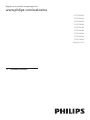 1
1
-
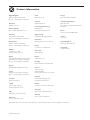 2
2
-
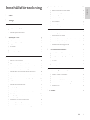 3
3
-
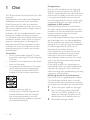 4
4
-
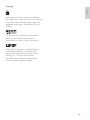 5
5
-
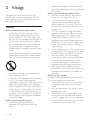 6
6
-
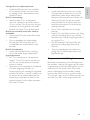 7
7
-
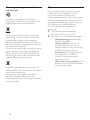 8
8
-
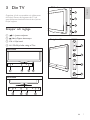 9
9
-
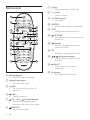 10
10
-
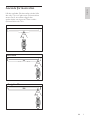 11
11
-
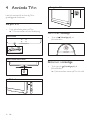 12
12
-
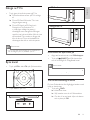 13
13
-
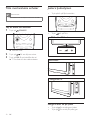 14
14
-
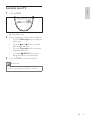 15
15
-
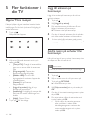 16
16
-
 17
17
-
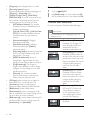 18
18
-
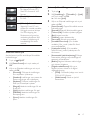 19
19
-
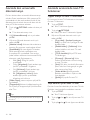 20
20
-
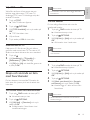 21
21
-
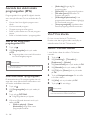 22
22
-
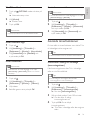 23
23
-
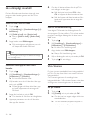 24
24
-
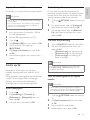 25
25
-
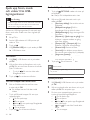 26
26
-
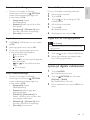 27
27
-
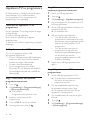 28
28
-
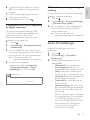 29
29
-
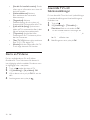 30
30
-
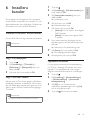 31
31
-
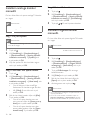 32
32
-
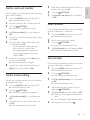 33
33
-
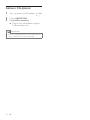 34
34
-
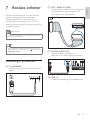 35
35
-
 36
36
-
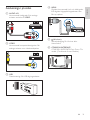 37
37
-
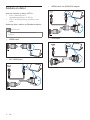 38
38
-
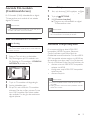 39
39
-
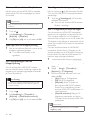 40
40
-
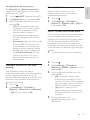 41
41
-
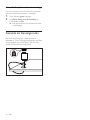 42
42
-
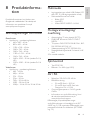 43
43
-
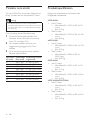 44
44
-
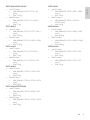 45
45
-
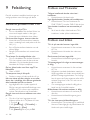 46
46
-
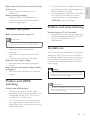 47
47
-
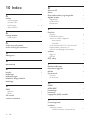 48
48
-
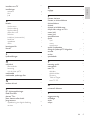 49
49
-
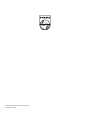 50
50
Philips 26PDL4916H/12 Användarmanual
- Kategori
- LCD-TV
- Typ
- Användarmanual
Relaterade papper
-
Philips 46PFL5606H/12 Användarmanual
-
Philips 32PFL3614/12 Användarmanual
-
Philips 19PFL3606H/12 Användarmanual
-
Philips 42PFL3405H/12 Användarmanual
-
Philips 42PFL3605H/12 Användarmanual
-
Philips 32PFL3404H/12 Användarmanual
-
Philips 42PFL8684H/12 Användarmanual
-
Philips 52PFL5605H/12 Användarmanual
-
Philips 32PFL7605C/12 Användarmanual
-
Philips 22PFL3405H/12 Användarmanual